De forma predeterminada, Loyverse establece la moneda de su cuenta en función del país en el que se haya registrado. Sin embargo, el propietario de la cuenta puede cambiarla en cualquier momento.
1. Abra la configuración de la cuenta
En el Back Office, haz clic en el botón «Cuenta» del menú principal.
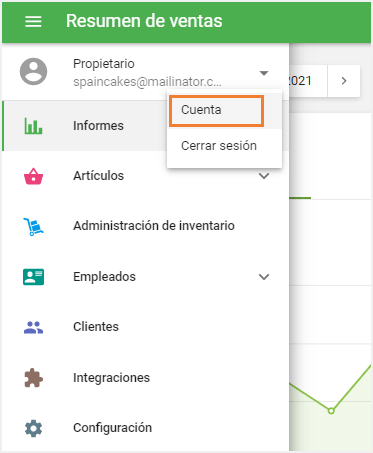
2. Selecciona la moneda
En el campo «Moneda», seleccione la moneda deseada en la lista desplegable.
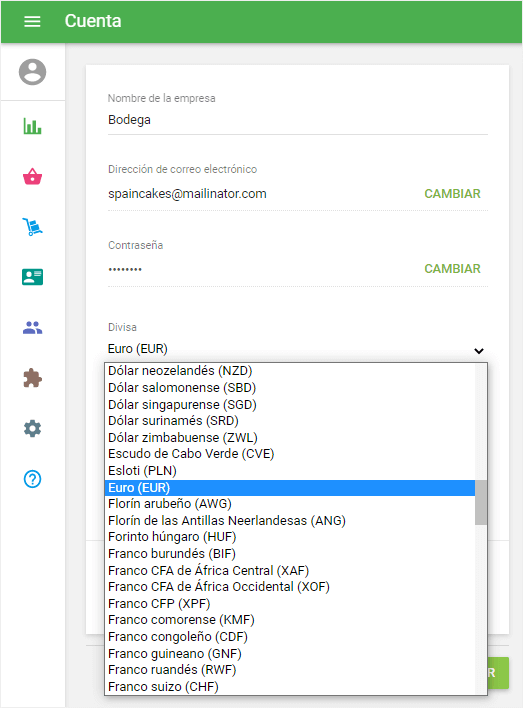
Nota: Al cambiar la moneda, también se ajustará el formato de moneda de su cuenta (por ejemplo, se mostrarán o no los decimales, según el estándar de la moneda).
3. Guardar los cambios
Haga clic en «Guardar» para aplicar la nueva configuración.
Dónde aparece la moneda
Una vez actualizado, el nuevo símbolo o nombre de la moneda se mostrará en:
La sección Informes del Back Office
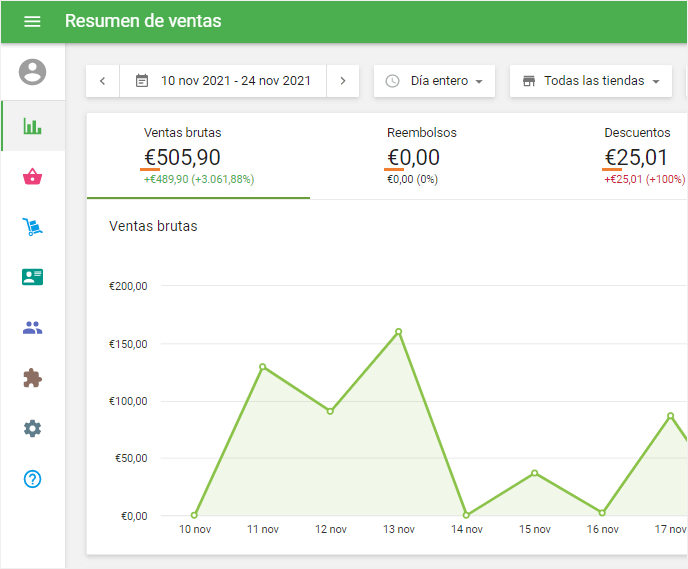
- Campos Precio y Coste en el Back Office
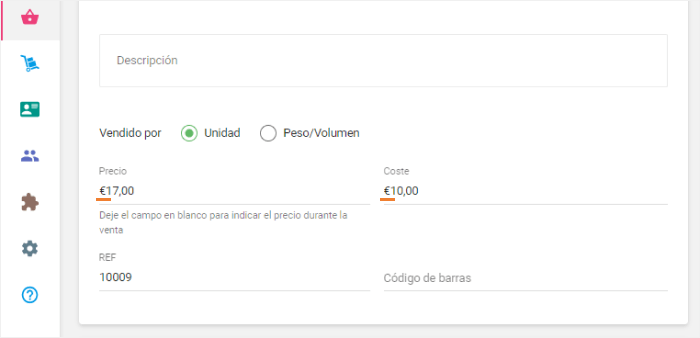
- Todos los valores monetarios en el TPV, el panel de control y el CDS.
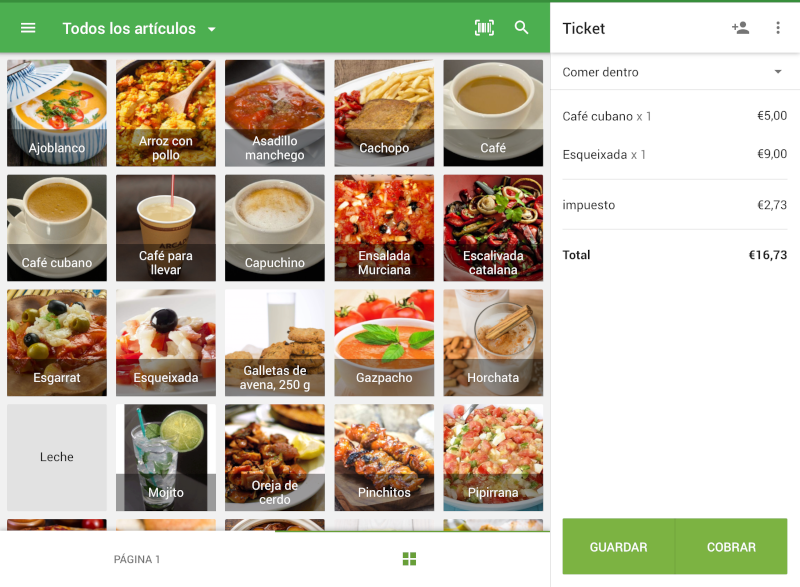
- Recibos y facturas impresos
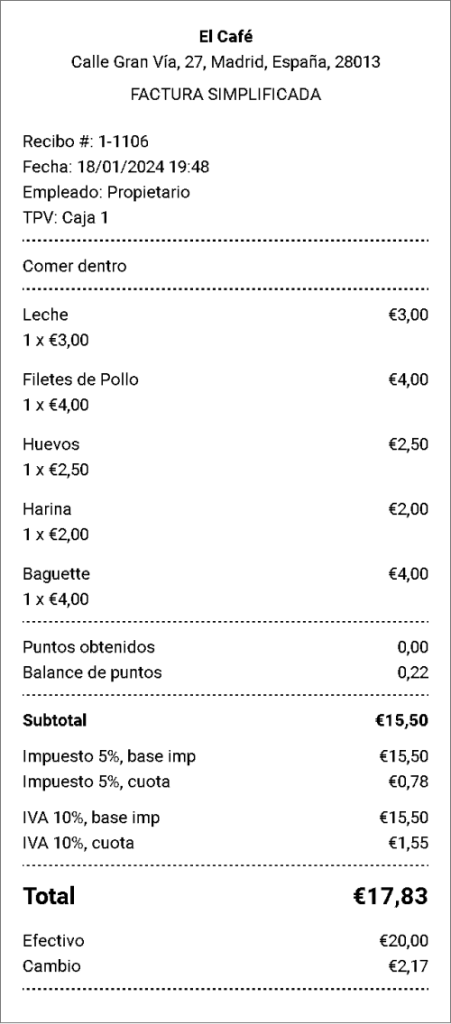
Importante
Si cambia la moneda, debe cerrar sesión en Loyverse TPV e iniciar sesión de nuevo en cada dispositivo TPV para que se apliquen los cambios.
Ver también: